
CD Label Designer(CD光盤封面制作)
v8.2.1.832 免費版- 介紹說明
- 下載地址
- 精品推薦
- 相關(guān)軟件
- 網(wǎng)友評論
CD Label Designer提供CD光盤封面制作功能,可以在軟件上編輯封面樣式,可以設(shè)計封面圖像效果,可以設(shè)計文字效果,讓用戶在制作光盤的時候可以獲得更好的封面樣式,軟件提供引導配置功能,新用戶可以直接在主界面點擊New Wizard功能啟動引導步驟,按照軟件提示的步驟就可以創(chuàng)建新的封面設(shè)計項目,您可以添加本地的圖像到設(shè)計區(qū)域,可以添加各種圖形、貼紙到封面設(shè)計區(qū)域使用,設(shè)計功能還是比較多的,需要就可以下載體驗!
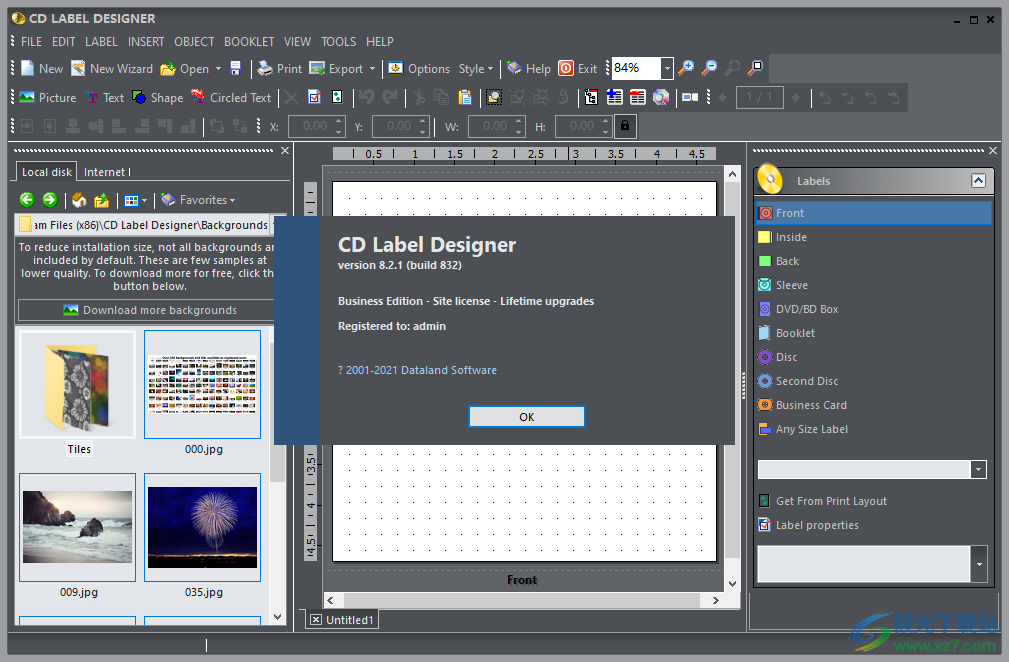
軟件功能
CD Label Designer是一個幫助您設(shè)計和打印CD/DVD封面、標簽和小冊子的應(yīng)用程序。它具有強大的設(shè)計功能和高度可配置的輸出選項。您可以輸入RTF格式的文本,插入一些流行格式的圖片,并繪制具有自定義填充和邊框的形狀。該軟件的主要優(yōu)勢之一是可以在紙上的任何地方放置標簽或更改標簽大小。通過允許尺寸變化,它可以打印任何類型的標簽或貼紙,而不僅僅是CD/DVD封面和標簽。
從軟件的第一個版本開始,我們的用戶就將CD Label Designer歸類為極易使用,同時為您提供設(shè)計專業(yè)外觀標簽所需的工具。其簡潔性與強大的設(shè)計功能相結(jié)合,使其既適合家庭使用,也適合專業(yè)使用。
功能概述
? 設(shè)計CD封面、DVD/BD盒、小冊子、圓形光盤和名片標簽
? 與任何打印機類型兼容
? 兼容LightScribe
? 支持圖像、文本、帶圓圈的文本和形狀
? 可配置標簽大小
? 定義不限數(shù)量的打印布局(安裝中已包含的打印布局數(shù)量)
? RTF(Rich Text Format)支持
? 類似電子表格的自定義字段編輯器
? 掃描儀支持
? 為圖像選擇透明顏色
? 圖像效果和變換
? 平鋪圖像和背景
? 形狀的漸變樣式
? 脊椎編輯
? 讀取光盤文件/文件夾并貼上標簽
? 從MP3和WMA文件中讀取歌曲標題
? 訪問CDDB音頻光盤數(shù)據(jù)庫
? 多級撤消/重做
? 將標簽導出到高質(zhì)量圖像文件
? 鎖定物體以防止意外移動
? 以任意角度旋轉(zhuǎn)圖像和文本
? 幫助快速輕松創(chuàng)建標簽的向?qū)?
軟件特色
1、效果工具箱
特效工具箱包含幾個適用于所有類型對象(文本、圖像、形狀)的特效選項。
2、文本工具箱
文本工具箱是一組用于更重要的文本編輯選項的快捷方式。可通過“文本編輯”窗口訪問全套選項。文本格式選項適用于對象中的整個文本,而通過“文本編輯”窗口進行格式設(shè)置允許在同一文本對象中使用不同的樣式。
3、圖片工具箱
將所選圖片設(shè)置為背景圖片,調(diào)整圖片大小,重置所選圖片的大小(恢復(fù)為實際大小)
重置比率保持寬度
更改圖片的高度,使其縱橫比與原始圖片相等
重置比率保持高度
更改圖片的寬度,使其縱橫比與原始圖片相等
4、形狀工具箱
形狀工具箱是一組形狀編輯選項。
? 長方形
? 圓角矩形
? 圓圈
? 橢圓
? 金剛石
? 明星
? 多邊形
? 線條頂端
? 線路中心Horiz。
? 線條底部
? 左側(cè)線條
? 直線中心垂直。
? 右側(cè)線條
? 直線前對角線
? 直線后對角線
使用方法
1、設(shè)置軟件的安裝地址C:Program Files (x86)CD Label Designer

2、打開軟件就可以點擊輸入注冊KEY按鈕

3、管理員啟動注冊機Keygen.exe,點擊generate計算注冊碼
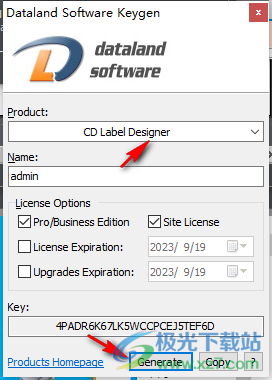
4、將名字和注冊碼復(fù)制到軟件,點擊OK

5、Thank you for registering!現(xiàn)在軟件已經(jīng)注冊完畢
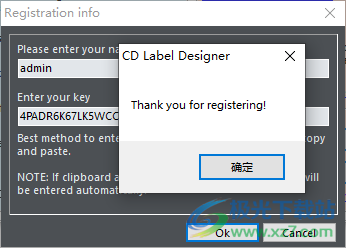
6、設(shè)計區(qū)域如圖所示,提供引導說明,使用此列表可以選擇當前打印布局(模板)。你現(xiàn)在可以嘗試,但以后總是可以更改
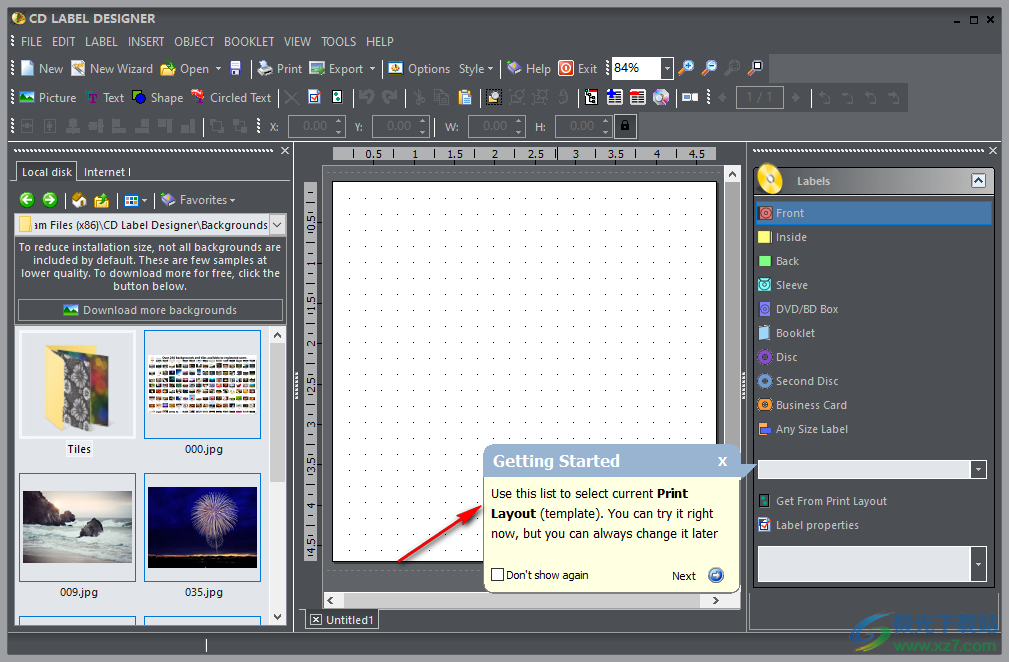
7、通過添加文本、圖像和形狀來編輯標簽。使用大量工具來增強您的設(shè)計
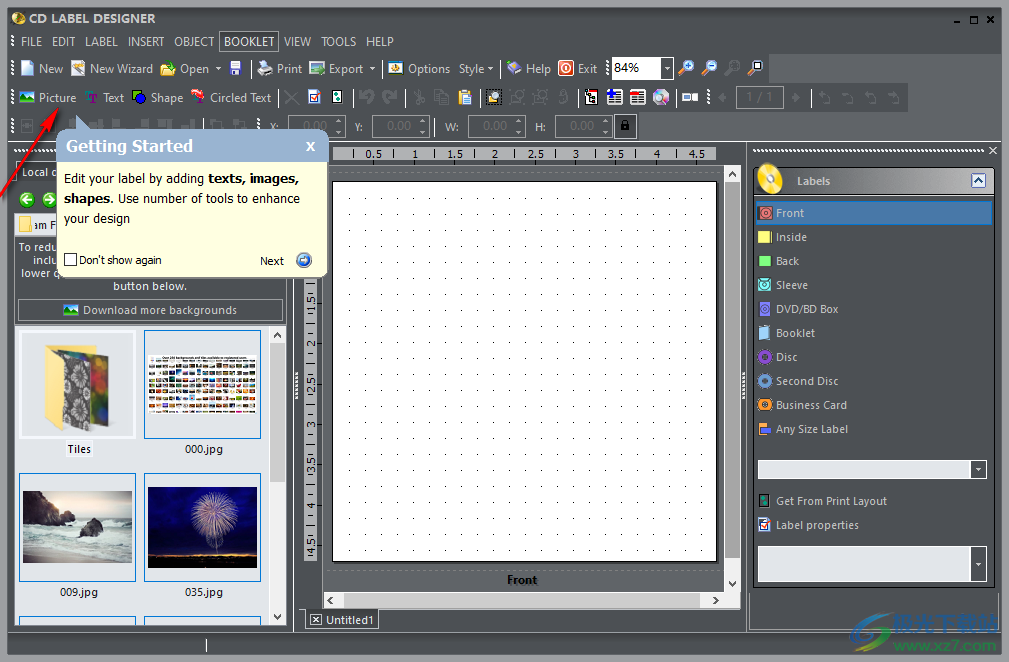
8、您可以簡單地從圖像瀏覽器或標準的Windows資源管理器拖動圖像
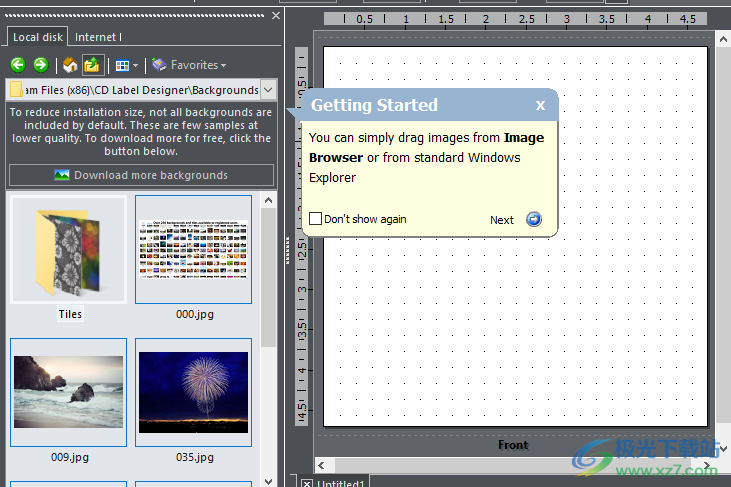
9、將設(shè)計打印到打印機或?qū)⑵鋵С鰹閷I(yè)打印服務(wù)的高清圖像文件

官方教程
配置向?qū)?/strong>
在CD標簽設(shè)計器的第一次啟動時,配置向?qū)⒊霈F(xiàn),讓您設(shè)置正確應(yīng)用程序工作的重要選項。您也可以稍后通過選擇主菜單中的選項|配置向?qū)нx項來運行此向?qū)А?
向?qū)⒁龑鸀g覽配置頁面。當您在一個頁面上設(shè)置或選中所有選項時,單擊“下一步”按鈕轉(zhuǎn)到下一步。
第1頁-簡介
簡介頁。
第2頁-概述
配置向?qū)?
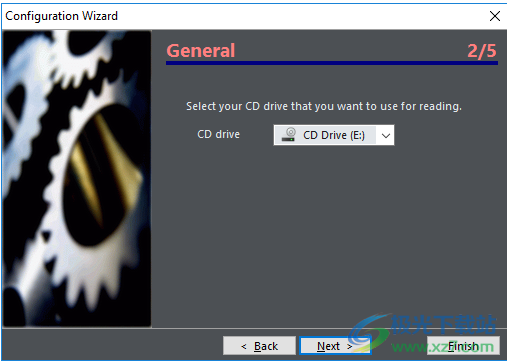
檢查并設(shè)置CD驅(qū)動器選項,以便讀取驅(qū)動器選項按您希望的方式工作。
第3頁–CDDB
配置向?qū)?
啟用或禁用CDDB選項、輸入服務(wù)器和您的代理設(shè)置。
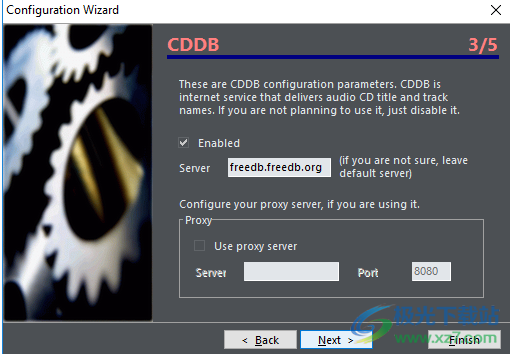
第4頁–默認標簽?zāi)0?
配置向?qū)?
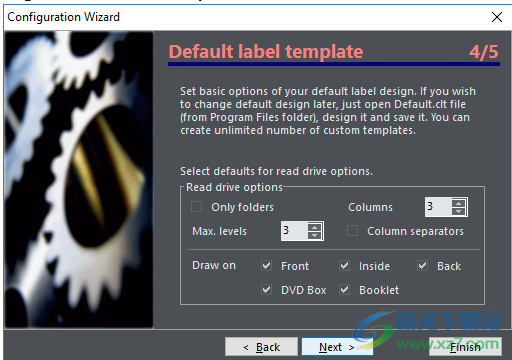
為新標簽設(shè)置一些默認選項。若將Default.clt文件加載到應(yīng)用程序中并隨后保存,則可以設(shè)置其他選項。有關(guān)創(chuàng)建模板的其他信息,請參見設(shè)計模板主題。
第5頁–完成頁
完成頁面。
新建標簽向?qū)?/strong>
當您需要快速創(chuàng)建標簽時,請使用此選項。在創(chuàng)建標簽之前,向?qū)柲恍﹩栴}。當您在一個頁面上設(shè)置或選中所有選項時,單擊“下一步”按鈕轉(zhuǎn)到下一步。您的設(shè)置將被記住,因此下次運行此選項時無需再次設(shè)置。
第1頁-概述
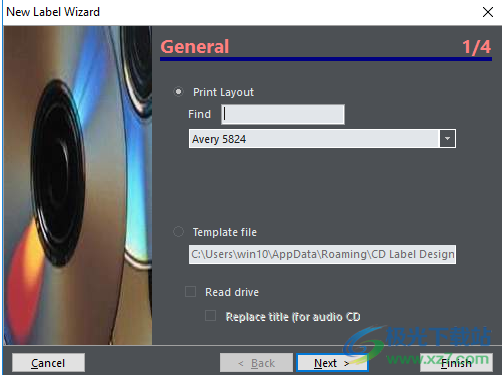
選擇模板文件(如果需要)并啟用/禁用驅(qū)動器讀取(或CDDB)。替換音頻CD的標題意味著從CDDB成功檢索專輯數(shù)據(jù)后,下一頁定義的標題將替換為作者/專輯名稱。
第2頁–標題
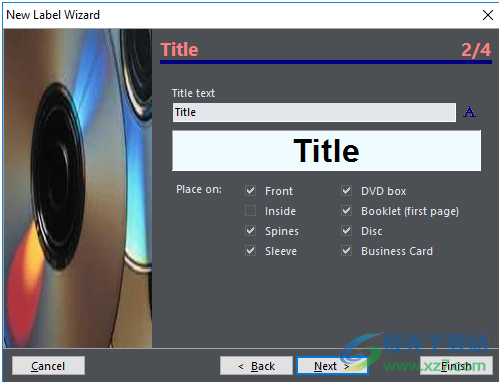
設(shè)置光盤的標題,選擇字體并選擇要放置光盤的標簽。
第3頁-背景
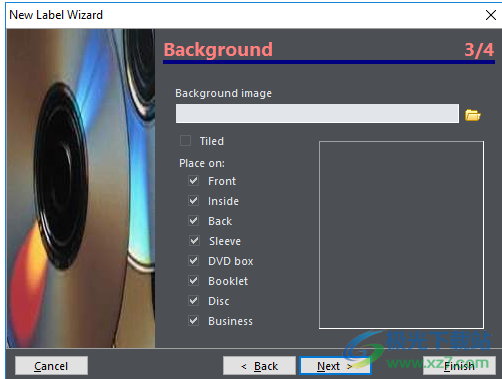
選擇設(shè)計背景的圖像,設(shè)置平鋪選項,然后選擇將放置背景的標簽。
第4頁-完成
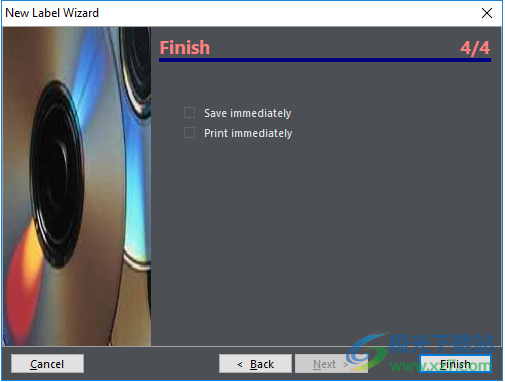
如果要立即打開“保存或打印”對話框,請選中這些選項。完成后,單擊“完成”按鈕。您可以隨時單擊“取消”按鈕放棄創(chuàng)建。
圖像瀏覽器
使用“圖像瀏覽”面板可以更輕松地查找和放置圖像。要將圖像放置在標簽上,只需從圖像瀏覽器中拖動即可。
本地磁盤
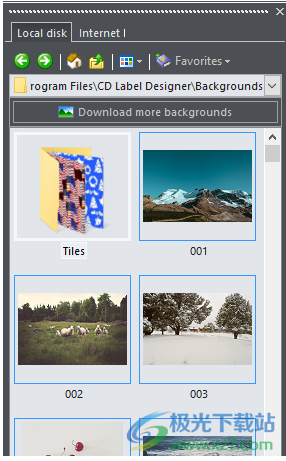
這是一個類似于Windows資源管理器的窗口。您可以瀏覽本地、便攜式或網(wǎng)絡(luò)磁盤的文件夾,更改視圖類型(列表、圖標、縮略圖等),并將訪問次數(shù)最多的文件夾保存到收藏夾部分。下載更多背景按鈕將訪問我們的服務(wù)器,以檢索更多質(zhì)量的背景。請注意,試用版不會下載所有可用的圖像,只是下載硬盤上已有的高分辨率圖像。
互聯(lián)網(wǎng)

CD標簽設(shè)計器嵌入Internet Explorer窗口,允許您瀏覽萬維網(wǎng)。您可以直接鍵入網(wǎng)址,也可以鍵入關(guān)鍵字通過谷歌圖像搜索引擎搜索圖像。您可以定義主頁并將網(wǎng)站保存到收藏夾列表中。
請注意,可以在互聯(lián)網(wǎng)上找到的圖像可能是受版權(quán)保護的,在這種情況下,您不允許在不支付版稅或以其他方式滿足使用條款的情況下使用它們。
重要提示:由于Internet Explorer的限制,無法直接拖放鏈接到其他頁面的圖像(例如,谷歌圖像結(jié)果列表)。通常,您可以通過此鏈接查看較大的圖像,然后將其拖動到標簽上。然而,有時情況并非如此,您需要:
1.在嵌入式瀏覽器中右鍵單擊圖像
2.選擇“復(fù)制”選項
3.右鍵單擊標簽
4.選擇粘貼選項
自定義字段
使用CD標簽設(shè)計器,您可以維護可放置在標簽上的自定義動態(tài)文本列表。打印記錄(行)后,軟件將對其進行標記,下一個記錄將在將來使用(在這種情況下,您需要在打印后保存設(shè)計文件)。
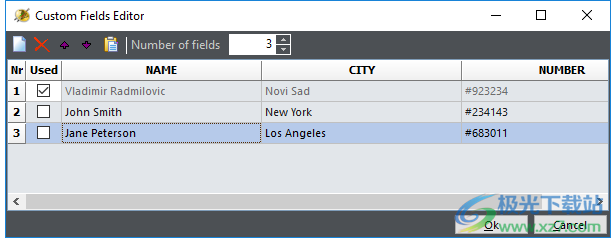
自定義字段編輯器窗口類似于MS excel等電子表格應(yīng)用程序。您可以定義多個字段,為它們指定名稱并鍵入值。您還可以更改“已使用”列以控制下一次打印的記錄。
使用自定義字段
要使用自定義字段,只需在文本中的某個位置鍵入%%%%即可。您還可以使用“自定義字段”下拉按鈕更容易地插入字段。與常規(guī)文本一樣,根據(jù)您的喜好設(shè)置每個字段的格式。
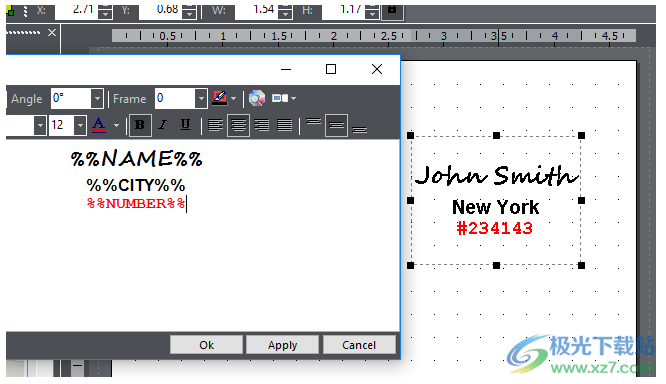
在這個屏幕截圖中,您可以看到文本對象及其輸出的樣子。請注意,輸出包含來自第一個未使用記錄的數(shù)據(jù)。
導出標簽
從主菜單中選擇“文件”|“導出”,將標簽圖片保存到磁盤。您可以使用其他軟件打印此圖片,也可以將其發(fā)送到打印辦公室。選擇文件名后,應(yīng)選擇導出分辨率以獲得最佳結(jié)果。如果你不確定使用什么分辨率,最好咨詢你的打印服務(wù)公司,但通常你可能不想低于300 DPI或600 DPI。此外,您還可以選擇在標簽邊緣添加所謂的“出血”,這通常是印刷公司所要求的。出血應(yīng)包含每側(cè)延伸1/8英寸(3毫米)的背景,并且不應(yīng)包含任何文本或設(shè)計的重要部分。設(shè)計時,主屏幕中的出血區(qū)域由標簽周圍的虛線邊框指示。
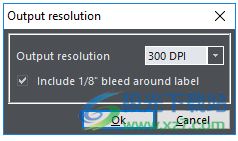
導出小冊子
小冊子通常有多頁。某些圖像格式支持在一個文件中包含多個頁面,如TIFF。如果選擇TIFF作為導出格式,則頁面將保存到具有單獨頁面的單個文件中。如果使用任何其他格式,CD標簽設(shè)計器將導出單獨文件中的每一頁,并在文件名中添加頁碼。
下載地址
- Pc版
CD Label Designer(CD光盤封面制作) v8.2.1.832
本類排名
- 1 nero burning rom11中文版v11.0.23 綠色版
- 2 isobuster pro 光盤鏡象工具v5.5
- 3 OpenCloner Ripperv7.30
- 4 OpenCloner DVD-Clonerv21.00.1482 官方版
- 5 ultraiso軟碟通注冊機v9.7.6.3860
- 6 aiseesoft burnova官方版v1.3.10 pc版
- 7 ISO Workshop(ISO制作軟件)v12.5
- 8 nero burning rom刻錄軟件v2.1.1.7 官方版
- 9 ultraIso軟碟通最新版v9.7.6.3860
- 10 cdburnerxp中文版v4.5.8.7128 32位/64位
本類推薦
裝機必備
換一批- 聊天
- qq電腦版
- 微信電腦版
- yy語音
- skype
- 視頻
- 騰訊視頻
- 愛奇藝
- 優(yōu)酷視頻
- 芒果tv
- 剪輯
- 愛剪輯
- 剪映
- 會聲會影
- adobe premiere
- 音樂
- qq音樂
- 網(wǎng)易云音樂
- 酷狗音樂
- 酷我音樂
- 瀏覽器
- 360瀏覽器
- 谷歌瀏覽器
- 火狐瀏覽器
- ie瀏覽器
- 辦公
- 釘釘
- 企業(yè)微信
- wps
- office
- 輸入法
- 搜狗輸入法
- qq輸入法
- 五筆輸入法
- 訊飛輸入法
- 壓縮
- 360壓縮
- winrar
- winzip
- 7z解壓軟件
- 翻譯
- 谷歌翻譯
- 百度翻譯
- 金山翻譯
- 英譯漢軟件
- 殺毒
- 360殺毒
- 360安全衛(wèi)士
- 火絨軟件
- 騰訊電腦管家
- p圖
- 美圖秀秀
- photoshop
- 光影魔術(shù)手
- lightroom
- 編程
- python
- c語言軟件
- java開發(fā)工具
- vc6.0
- 網(wǎng)盤
- 百度網(wǎng)盤
- 阿里云盤
- 115網(wǎng)盤
- 天翼云盤
- 下載
- 迅雷
- qq旋風
- 電驢
- utorrent
- 證券
- 華泰證券
- 廣發(fā)證券
- 方正證券
- 西南證券
- 郵箱
- qq郵箱
- outlook
- 阿里郵箱
- icloud
- 驅(qū)動
- 驅(qū)動精靈
- 驅(qū)動人生
- 網(wǎng)卡驅(qū)動
- 打印機驅(qū)動
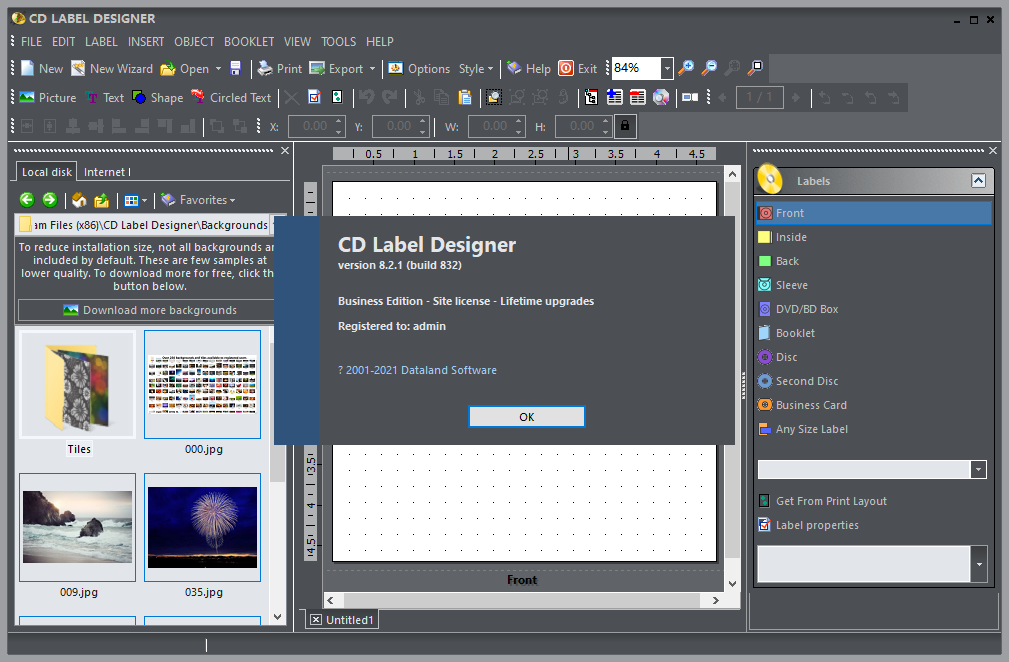

































網(wǎng)友評論